
- •Министерство образования и науки российской федерации
- •Оглавление
- •Глава 1. Понятие информатики, системы счисления, кодирование информации
- •1.1. Предмет и задачи информатики, понятие информации
- •Понятие информации
- •1.2. Информационные процессы и технологии
- •1.2.1. Формы представления информации
- •1.2.2. Понятие количества информации
- •1.2.3. Единицы измерения информации
- •1.3. Системы счисления
- •1.3.1. Типы систем счисления
- •1.3.2. Двоичная система счисления
- •1.3.3. Шестнадцатеричная система счисления
- •1.3.4. Перевод чисел из одной системы счисления в другую
- •1.4. Основы булевой алгебры
- •1.5. Кодирование информации в компьютере
- •1.5.1. Понятие кодирования
- •1.5.2. Кодирование числовой информации
- •1.5.3. Представление вещественных чисел
- •1.5.4. Кодирование текстовой информации
- •Универсальный код - Unicode
- •1.5.5. Кодирование графической информации
- •Растровая графика
- •Векторная графика
- •Фрактальная графика
- •1.5.6. Кодирование звука
- •1.5.7. Кодирование команд
- •1.5.8. Коды, исправляющие ошибки
- •1.6. Тесты
- •Глава 2. Основы организация и функционирования компьютеров
- •2.1. Классификация компьютеров
- •Краткая история развития компьютеров
- •2.2. Принципы построения персонального компьютера
- •2.3. Базовая конфигурация пк
- •2.3.1 Системный блок
- •2.3.2. Системная плата
- •2.3.3. Центральное процессорное устройство
- •2.3.4. Шинные интерфейсы и порты системной платы
- •2.3.5. Базовая система ввода-вывода
- •2.3.6. Энергонезависимая память
- •2.4. Система памяти компьютера
- •2.4.2. Оперативная память
- •2.4.3. Накопители на жестких магнитных дисках
- •2.4.4. Накопители на оптических дисках
- •2.5. Периферийные устройства
- •2.5.1. Монитор
- •2.5.2. Видеоплата
- •2.5.3. Звуковая карта
- •2.5.4. Клавиатура
- •2.5.5. Манипулятор «мышь»
- •2.5.6. Принтеры
- •2.5.7. Сканеры
- •2.5.8. Графи́ческий планшет
- •2.5.9. Плоттер
- •2.5.10. Стриммер
- •2.5.11. Флэш-память
- •2.5.12. Модем
- •2.11. Внешний и внутренний модемы
- •2.5.13. Сетевая плата
- •2.5.14. Тюнер
- •2.6. Тесты
- •Глава 3. Программное обеспечение компьютеров
- •3.1. Понятие и классификация программного обеспечения
- •3.2. Назначение и функции операционных систем пк
- •3.3. Основные операционные системы
- •3.4. Файловая система
- •3.5. Операционная система WindowsXp
- •3.6. Операционная система WindowsVista
- •3.7. Прикладные программы
- •3.8. Инструментальные программные системы
- •3.9. Тесты
- •Глава 4. Электронные таблицы Excel
- •4.1. Назначение электронных таблиц
- •4.2. Интерфейс пользователя в Excel
- •4.3. Основы работы в Excel
- •4.3.1. Ввод данных в ячейки электронной таблицы
- •4.3.2. Выравнивание содержимого ячеек
- •4.3.3. Формулы и функции
- •Примеры вычислений с использованием стандартных функций
- •4.3.4. Копирование данных, адресация ячеек
- •4.4. Построение диаграмм и графиков в Excel
- •4.5. Обработка табличных данных в Excel
- •4.5.1. Группировка данных
- •4.5.2. Сортировка и фильтрация данных
- •4.6. Объединение электронных таблиц
- •4.7. Анализ данных с помощью сводных таблиц
- •4.8. Решение типовых задач средствами Excel
- •4.8.1.Подбор параметров
- •4.8.2.Анализ и прогнозирование данных
- •4.8.3. Использование логических функций в Excel
- •Функция Комментарий результата
- •4.8.4. Вычисление функций и построение графиков
- •Вычисление функций одной переменной
- •Вычисление функций двух переменных
- •4.8.5. Решение нелинейного уравнения
- •4.8.6. Решение системы уравнений
- •4.8.7. Численное интегрирование функций
- •4.8.8. Решение дифференциальных уравнений
- •4.8.9. Финансовые вычисления в Excel
- •Расчет амортизационных отчислений
- •Расчет процентных платежей
- •Расчет стоимости инвестиции
- •Расчет продолжительности платежей
- •4.9. Тесты
- •Глава 5. Компьютерные сети, Интернет
- •5.1. Назначение и классификация компьютерных сетей
- •5.1.1. Классификация сетей
- •5.1.2. Сетевые топологии
- •5.2. Модель взаимодействия в компьютерной сети
- •5.3. Среда передачи и сетевое оборудование
- •5.3.1. Сетевое оборудование
- •5.3.2 Стандартные сетевые протоколы
- •5.4. Основы Интернет
- •5.4.1. Клиенты и серверы
- •5.4.2. Передача информации в Интернете
- •5.4.3. Протоколы Интернета
- •5.4.4. Адресация в Интернете
- •5.4.5. Система доменов Интернет
- •5.4.6. Способы подключения к сети Интернет
- •5.4.7. Постоянное подключение
- •5.5. Информационные ресурсы Интернет
- •5.5.1 Программное обеспечение для работы в Интернет
- •5.5.2. Гипертекстовая система www
- •5.6. Средства коммуникации в Интернет
- •5.6.1. Электронная почта
- •5.6.2. Антиспам
- •5.6.3. Телеконференции Usenet
- •5.6.4. Служба передачи файлов ftp
- •5.6.5. Форум
- •5.6.7. Тематическиe сайты
- •5.6.8. Порталы
- •5.6.9. Блоги
- •5.6.10. Социальные сети
- •5.6.11. Интернет-пейджеры
- •5.6.13. Интернет-магазины
- •5.6.14. Дистанционное обучение
- •5.6.15. Интернет-переводчики
- •5.6.16 Поиск информации в Интернет
- •5.7. Защита информации в сетях
- •5.7.1.Компьютерные вирусы
- •5.7.2.Антивирусная защита
- •5.7.3.Межсетевые экраны
- •5.7.4.Криптографические средства
- •5.8. Тесты
- •Ответы на тесты главы 5
- •Глава 6. Основы информационных систем и баз данных
- •6.1. Понятие информационных систем и баз данных
- •6.2. Модели баз данных
- •6.2.1.Иерархическая модель данных
- •6.2.2. Сетевая модель
- •6.2.3.Реляционная модель данных
- •6.3. Основы проектирования информационных систем
- •6.3.1. Нормализация бд
- •6.4. Субд Microsoft Access
- •6.4.1.Краткая характеристика Access
- •6.4.2. Структура и объекты базы данных
- •6.4.3. Создание таблиц
- •6.4.4. Создание запросов
- •6.4.5. Создание форм для ввода данных
- •6.4.6. Создание и печать отчетов
- •6.4.7. Основные этапы разработки базы данных
- •6.5.Тесты
- •7.1. Основные понятия программирования
- •7.1.1. Понятие алгоритма
- •7.1.2. Программа. Языки программирования
- •7.1.3. Этапы работы над программой. Система программирования
- •7.2. Предварительные сведения о языке Паскаль и системе программирования
- •7.2.1. Запуск системы Турбо Паскаль
- •7.2.2. Алфавит языка Паскаль
- •7.2.3. Структура программы на языке Паскаль
- •7.3. Начинаем программировать на Паскале
- •7.3.1. Первая программа на Паскале
- •7.3.2. Цветовое оформление результатов
- •7.3.3. Программы линейной структуры
- •7.3.4. Использование вещественных чисел
- •7.4. Использование возможностей интегрированной среды программирования
- •7.4.1. Редактирование текста редактором системы Турбо Паскаль
- •7.4.2. Работа со справочной системой
- •7.4.3. Работа с окнами
- •7.5. Условные операторы и оператор безусловного перехода
- •7.5.1. Оператор If
- •7.5.2. Логические переменные. Логические операции
- •7.5.3. Оператор Case
- •7.5.4. Безусловный оператор перехода Goto
- •7.6. Операторы цикла
- •7.6.1. Оператор For
- •7.6.2. Оператор Repeat … until
- •7.6.3. Оператор While
- •7.7. Работа с символами и строками
- •7.7.1. Символьные константы и переменные
- •7.7.2. Строковые переменные
- •7.8. Массивы
- •7.8.1. Одномерные массивы
- •7.8.2. Двумерные массивы.
- •7.9. Функции и процедуры.
- •7.9.1. Функции
- •7.9.2. Процедуры
- •7.10. Работа с файлами
- •7.10.1. Текстовые файлы
- •7.11. Тесты
- •Глава 8. Компьютерное обеспечение презентаций
- •8.1. Средства обеспечения компьютерной презентации
- •8.1.2. Программные средства
- •8.2.1. Создание новой презентации с помощью Мастера автосодержания
- •8.2.2. Создание презентации с помощью пустых слайдов
- •8.2.3. Создание презентации на основе существующей
- •8.2.4. Создание презентации с помощью шаблонов оформления
- •8.2.5. Использование книжной и альбомной ориентации в одной и той же презентации
- •8.2.6. Отображение областей задач и перемещение между ними
- •8.3. Режимы Microsoft PowerPoint
- •8.3.1. Обычный режим
- •8.3.2. Режим сортировщика слайдов
- •8.3.3. Режим просмотра слайдов
- •8.3.4. Выбор режима по умолчанию
- •8.3.5. Добавление нового слайда
- •8.3.6. Дублирование слайдов в пределах Презентации
- •8.3.7. Изменение порядка слайдов
- •8.3.8. Скрытие слайда
- •8.3.9. Отображение скрытых слайдов
- •8.3.10. Создание слайда, содержащего заголовки других слайдов
- •8.4. Сохранение форматирования слайда при копировании
- •8.4.1. Копирование и вставка слайдов
- •8.4.2. Копирование и вставка таблиц и фигур
- •8.4.3. Копирование и вставка текста
- •8.4.4. Копирование слайдов с помощью средства поиска слайдов
- •8.5. Отправка слайдов в Microsoft Word
- •8.5.1. Разрешение вопросов при копировании и вставке
- •8.6. Работа с текстом. Общие сведения о добавлении текста на слайд
- •8.6.1. Рамки
- •8.6.2. Автофигуры
- •8.6.3. Надписи
- •8.6.4. Текст WordArt
- •8.7. Вставка текста в презентацию
- •8.7.1 Вставка текста в формате Microsoft Word или rtf
- •8.7.2. Вставка текста в формате html
- •8.7.3. Вставка обычного текста
- •8.7.4. Автоподбор параметров текста
- •8.7.5. Текст в области «Структура»
- •8.7.6. Работа средств проверки стиля в презентации
- •8.7.7. Что входит в проверку стиля?
- •8.7.8. Оформление презентации
- •8.8 Тесты
- •Литература
- •Пестриков Виктор Михайлович
7.3. Начинаем программировать на Паскале
7.3.1. Первая программа на Паскале
Пусть программа должна будет вывести на экран Вашего компьютера какой-либо осмысленный текст, например, такой: «Моя первая программа». Создадим файл для новой программы командой File→New , дадим ему имя “pervprog.pas” с помощью команды File→Save as. Необходимая для этого последовательность действий подробно описана в разделе 7.2. По умолчанию система программирования обычно сохраняет файлы программ в том же подкаталоге bin, в котором находятся системные файлы. При неправильной работе программы, могут быть повреждены или уничтожены системные файлы. Поэтому лучше создать в каталоге tp7, содержащем файлы системы Турбо Паскаль, специальный подкаталог для вновь создаваемых программ, назвав его, например prog. Создание подкаталога (папки) следует произвести до входа в систему программирования средствами операционной системы Windows.
Далее вводится построчно текст программы с клавиатуры компьютера (рис. 7.3.1). Место, куда пользователь вводит очередной символ, отмечается специальной меткой, называемой курсором и имеющей форму горизонтальной черты. Ввод очередной строки завершается нажатием клавиши Enter. После этого курсор переходит на следующую строку. Если при наборе программы пользователь сделал опечатку, то неверный символ можно удалить, нажав клавишу Backspace, стирающую символ находящийся слева от курсора, а для удаления символа, на котором установлен курсор в данный момент, нужно нажать клавишу Delete. Следует обратить внимание на следующее: ряд служебных слов (в частности слова program, begin и end) в случае их правильного написания выделяется на синем фоне экрана белым цветом в отличие от остального текста, имеющего желтый цвет.
Текст введенной программы показан на рис.7.3.1. Программа имеет имя – pervprog. Раздел объявлений в данной программе отсутствует, так как в ней не задействована ни одна переменная, а используемая константа не имеет собственного имени. Перед основной частью программы обязательно ставится служебное слово begin (начало). В самой же основной части содержится единственный оператор. Это оператор вывода, который состоит из служебного слова writeln и выводимой на экран компьютера информации, заключенной в скобки. Эта информация в данном случае состоит из одного элемента – текста, расположенного между апострофами (одиночными кавычками).
Такие тексты в Паскале называются строковыми константами или просто строками. Строка может содержать любые символы (включая буквы русского алфавита) кроме апострофа. При выполнении оператора writeln эта строка выводится на экран компьютера, причем ограничивающие ее апострофы не выводятся, а затем курсор перемещается на следующую строку. Программа обязательно заканчивается служебным словом end (конец), после которого ставится точка – признак конца программы.
Когда ввод текста программы завершен и программа записана в долговременную память компьютера, ее можно запускать на выполнение. Это действие можно произвести двумя способами. Первый - вначале с помощью команды Compile(компиляция), находящейся в одноименном разделе меню, создается исполняемый файл с расширением exe. Затем он запускается на выполнение штатными средствами операционной системы Windows. Второй - воспользоваться для запуска программы командой Run в одноименном разделе меню. Эта команда осуществляет компиляцию файла и затем сразу запускает его на выполнение. Ту же самую операцию можно выполнить, нажав сочетание клавиш Ctrl+F9.
В том случае, если при компиляции в исходном тексте программы были обнаружены ошибки, то на экране появится красная строка с сообщением о номере и характере сделанной ошибки. Например, если Вы забыли заключить текстовую строку в апострофы, то на экране будет следующее сообщение:
Error 5: Syntax error (это означает просто «синтаксическая ошибка»)
Если же Вы забыли поставить заключительную точку после служебного слова end, то на экране компьютера можно будет прочитать следующее сообщение:
Error 10: Unexpected end of file (неправильный конец файла)
После устранения ошибок произойдет следующее: экран компьютера "моргнет" и вернется в исходное состояние, то есть результатов проделанной работы нельзя увидеть.
Для просмотра результатов следует воспользоваться командой Output (Вывод) из раздела меню Debug. Слово Debug в переводе на русский язык означает «отладка», но этот раздел содержит не только команды связанные непосредственно с отладкой программы, но и команды просмотра полученных результатов. При выполнении команды Output на экране компьютера ниже текста программы появится дополнительное окно с результатами работы (рис. 7.3.). В верхней правой части окна видна цифра 2 – порядковый номер этого окна. Номер 1 имеет окно с исходным текстом программы. Итак, мы вывели требуемый текст на экран компьютера.
Если результаты необходимо просмотреть в полноэкранном режиме, а не в окне вывода, то необходимо выполнить команду User screen (экран пользователя) из того же раздела меню Debug либо нажать сочетание клавиш Alt + F5. Можно развернуть во весь экран и окно, выводимое командой Output, щелкнув мышью стрелку в верхнем правом углу данного окна. Для того чтобы от экрана с результатами вернуться к экрану с исходным текстом программы следует нажать любую алфавитно-цифровую клавишу.
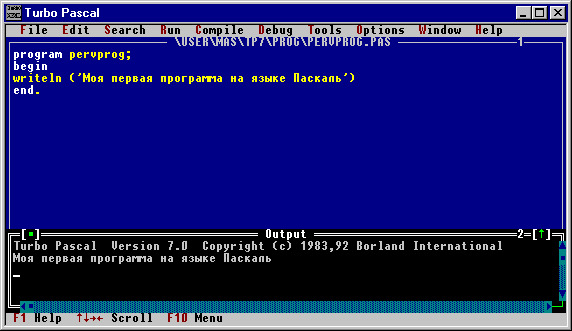
Рис. 7.3.1. Первая программа на Паскале и результаты ее работы
Наряду с оператором Writeln для вывода информации на экран компьютера можно использовать также другой оператор вывода – Write. Этот оператор действует подобно оператору Writeln, но особенность оператора Write заключается в том, что после его выполнения курсор не перемещается на следующую строку, а остается в той же строке, в которой выводилась информация. Информация, заключенная в операторах Write или Writeln в скобках называется списком вывода. Такой список может включать в себя один или несколько элементов, которые могут быть как константами подобно тексту в нашей программе, так и переменными. Элементы списка вывода внутри скобок отделяются друг от друга запятыми и выводятся при выполнении оператора на экран в той последовательности, в которой они перечислены в самом операторе.
